由于厂商之间的竞争非常激烈,现在装机可选择的硬件选择是越来越多了,花样也是层出不穷,钱包不鼓可以考虑上代锐龙,再瘪一点也可以考虑洋垃圾或者是一代锐龙,甚至是ES版本处理器。不过无论配置有多骚,DIY一台电脑最后都要装上系统才能愉快地玩耍,只想看灯光的光线爱好者除外
在装好一台主机并按下开机之后,如果出现黑屏,并且出现这两行英文字母(也有直接进BIOS界面的,还有直接显示cpu Fan没插在对应位置的,只要是显示器有显示输出,那基本就算DIY成功了。):
说明本次装机比较成功,一般来说装好系统就大功告成了。
本次就来总结2款我觉得好用的系统盘制作软件。但在这之前我们要准备的东西有:
① . 一台能开机正常使用的windows系统电脑。
② . 8GB容量的U盘
③ . IOS格式的系统文件(MSDN地址:https://msdn.itellyou.cn/)
x64为64位系统,x86为32位系统。将下载链接复制到迅雷即可完成下载。

1
① . 软碟通UltraISO
这款软件虽是付费软件,但可通过试用选项来免费使用。
打开软件进入主页面,通过本地目录找到自己的下载的系统ios文件,然后双击打开IOS系统文件。

点击启动——写入硬盘镜像

选择自己的U盘——点击写入即可。如果想弄一些别的引导之类的操作也可在便捷启动处进行添加。

之后静静等待跑完进度条,一个系统U盘就做好啦。
注意:本操作会清空U盘里的所有文件,如有重要文件记得备份。
下载地址:https://cn.ultraiso.net/uiso9_cn.exe
1
② . RUFUS
这个比软碟通更好用一些,更简洁一些。并且完全免费。

进入主页面,选择我们已经下载好的ios系统文件就可以。

分区类型可以选用MBR或者GPT格式
二者使用区别不大
MBR支持传统BIOS和CMS兼容的UEFI两种启动方式安装
GPT只支持UEFI安装。
系统硬盘格式建议手动选用NTFS格式,因为FAT32格式不支持大于4GB的单个文件存入。
簇大小就是大家常说的4K对齐(不对齐的话会影响硬盘寿命和速度),这里默认就行。

点击开始,等待文件写入完成即可
注意:本操作会清空U盘里的所有文件,如有重要文件记得备份。
下载地址:http://rufus.ie/
1
最后再说一个大家装机过程中经常会遇到的问题吧
如下图,进到这个界面的时候,偶尔会显示无法在驱动器上安装windows。


7、输入“exit”,回车,退出DISKPART命令模式,再次输入“exit”,回车,退出命令提示符,返回安装界面继续安装系统。
这两种方案都将会删除掉硬盘里的所有文件,如果有重要文件记得备份哦。
至于PE装机的方式就不说了。
买电脑到电脑吧评测室淘宝店


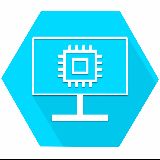






























热门跟贴